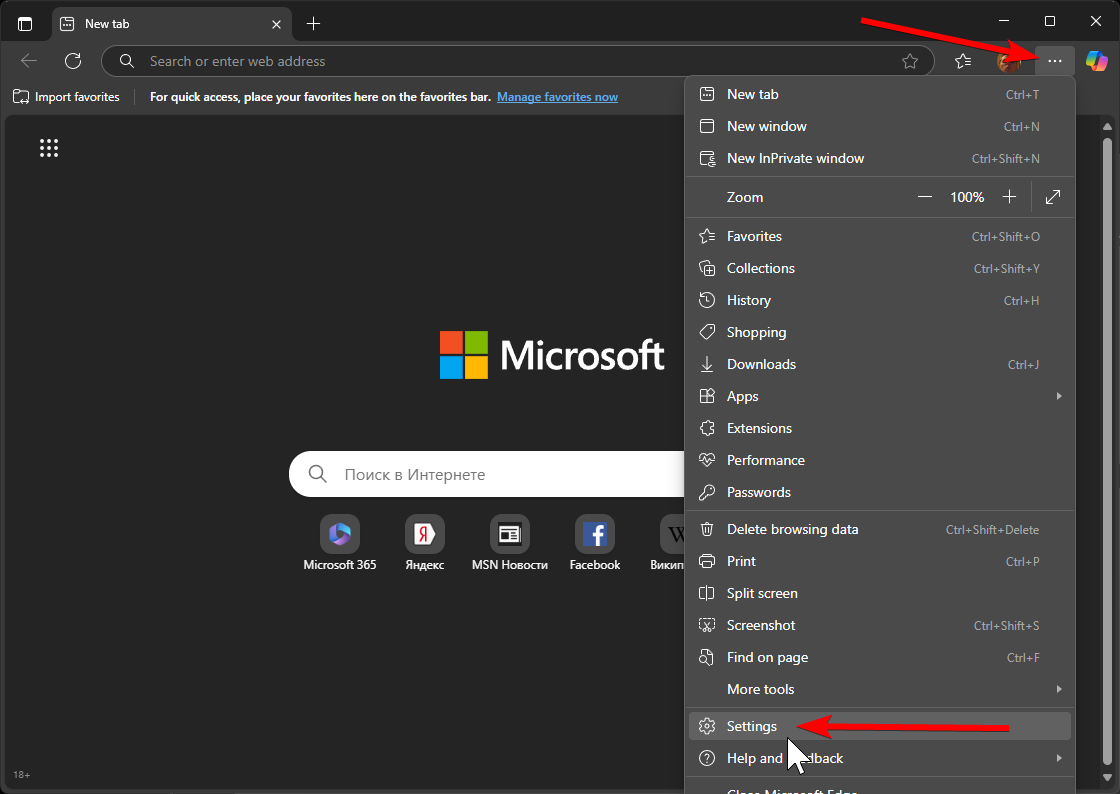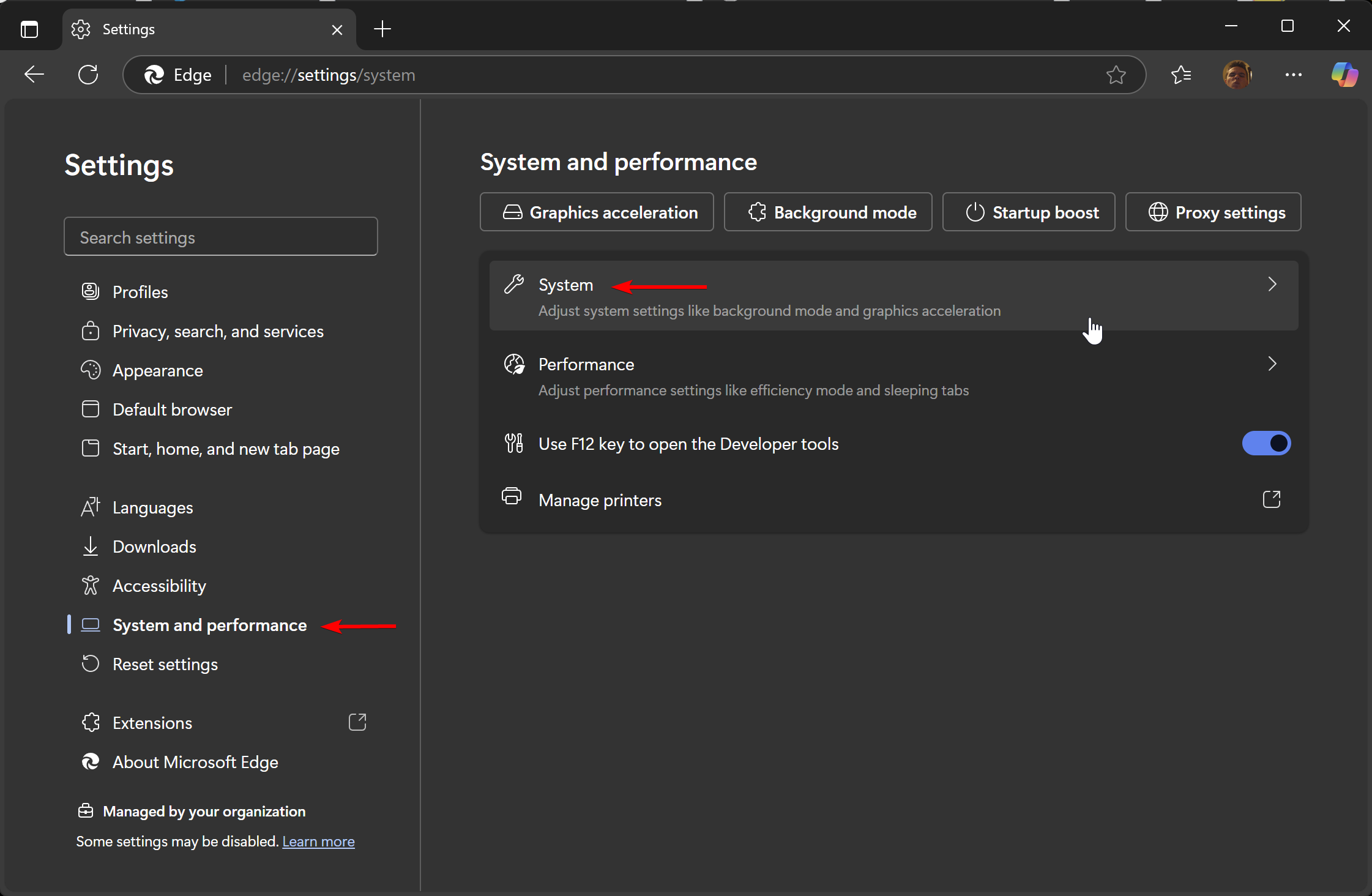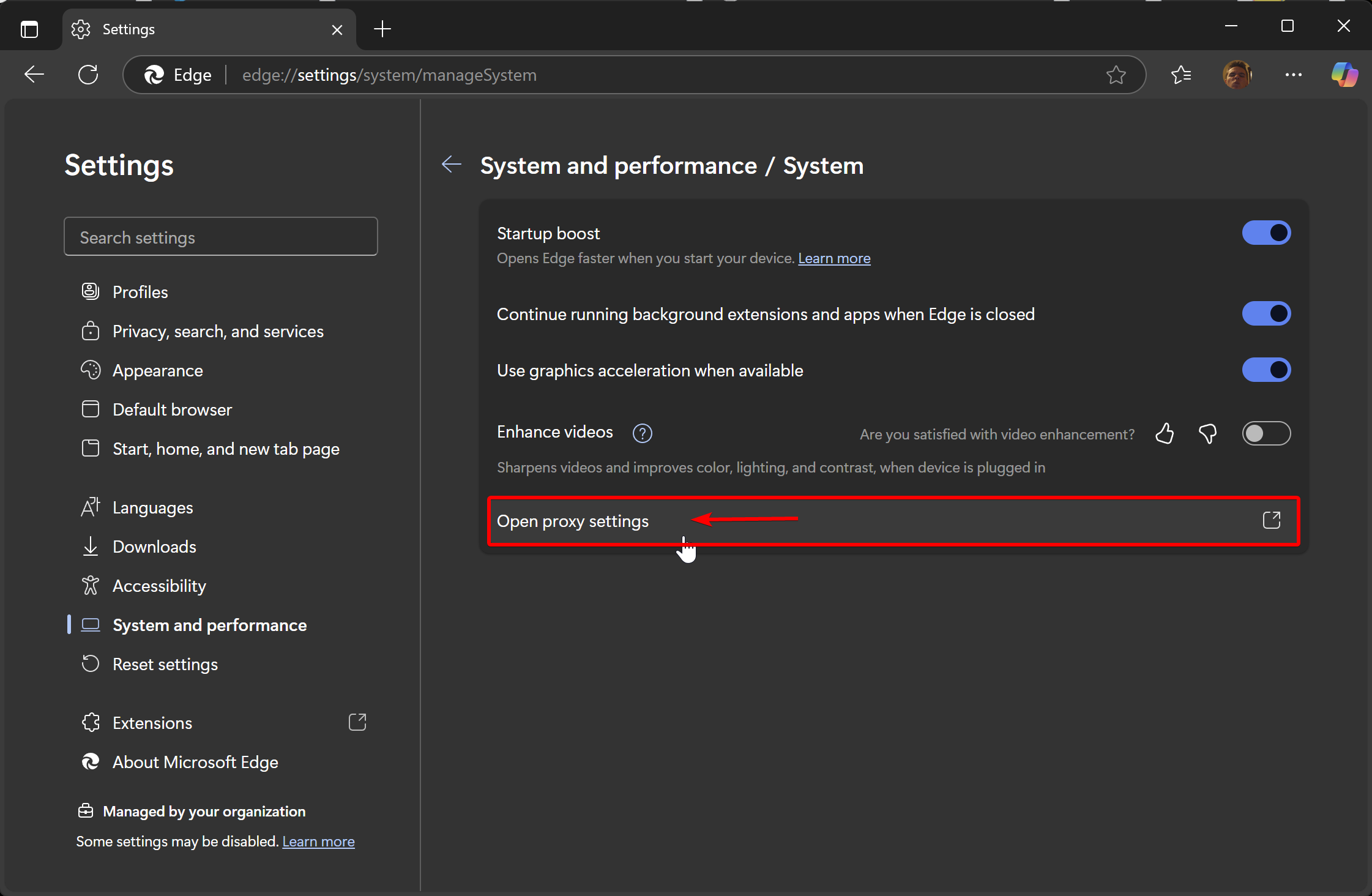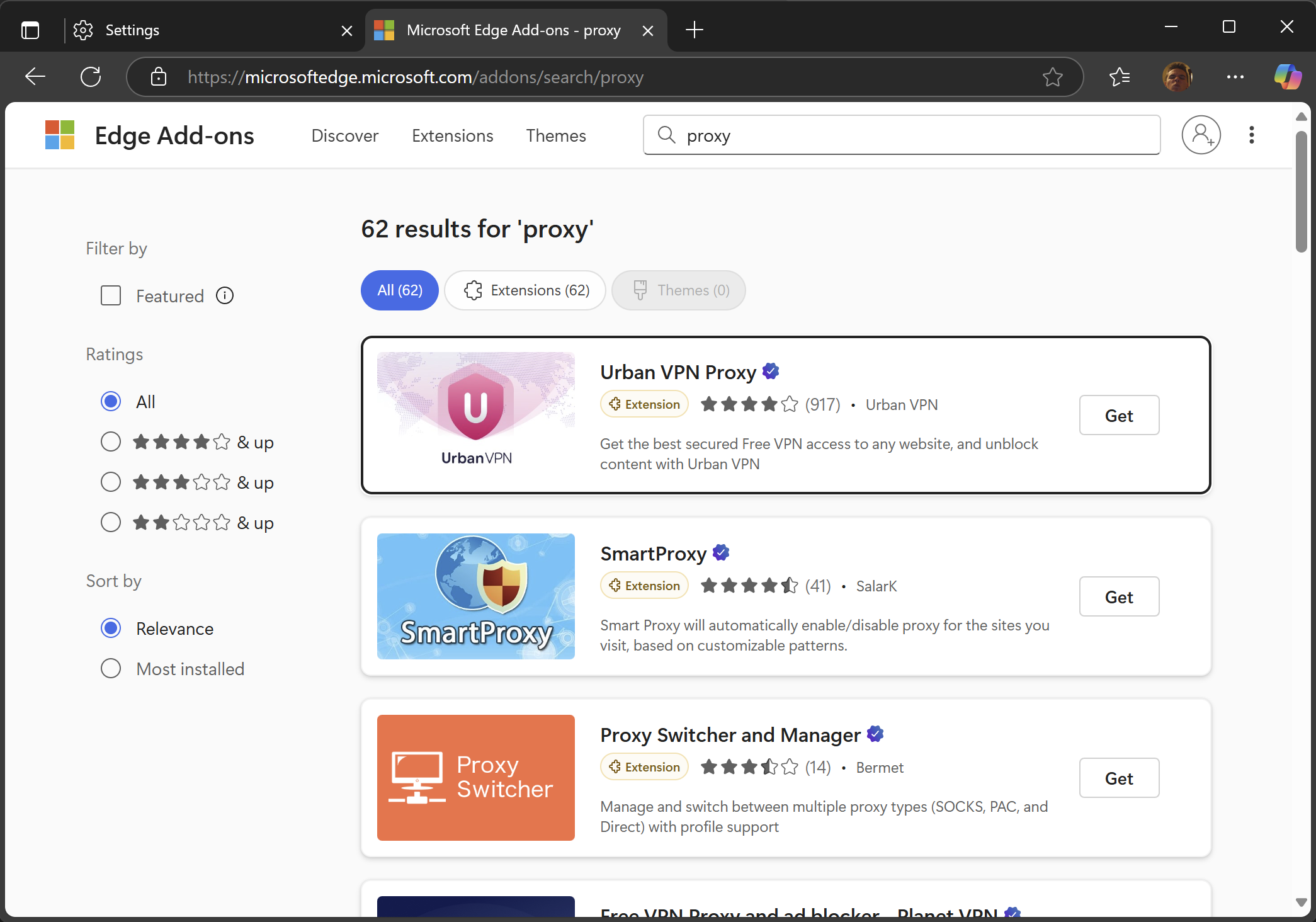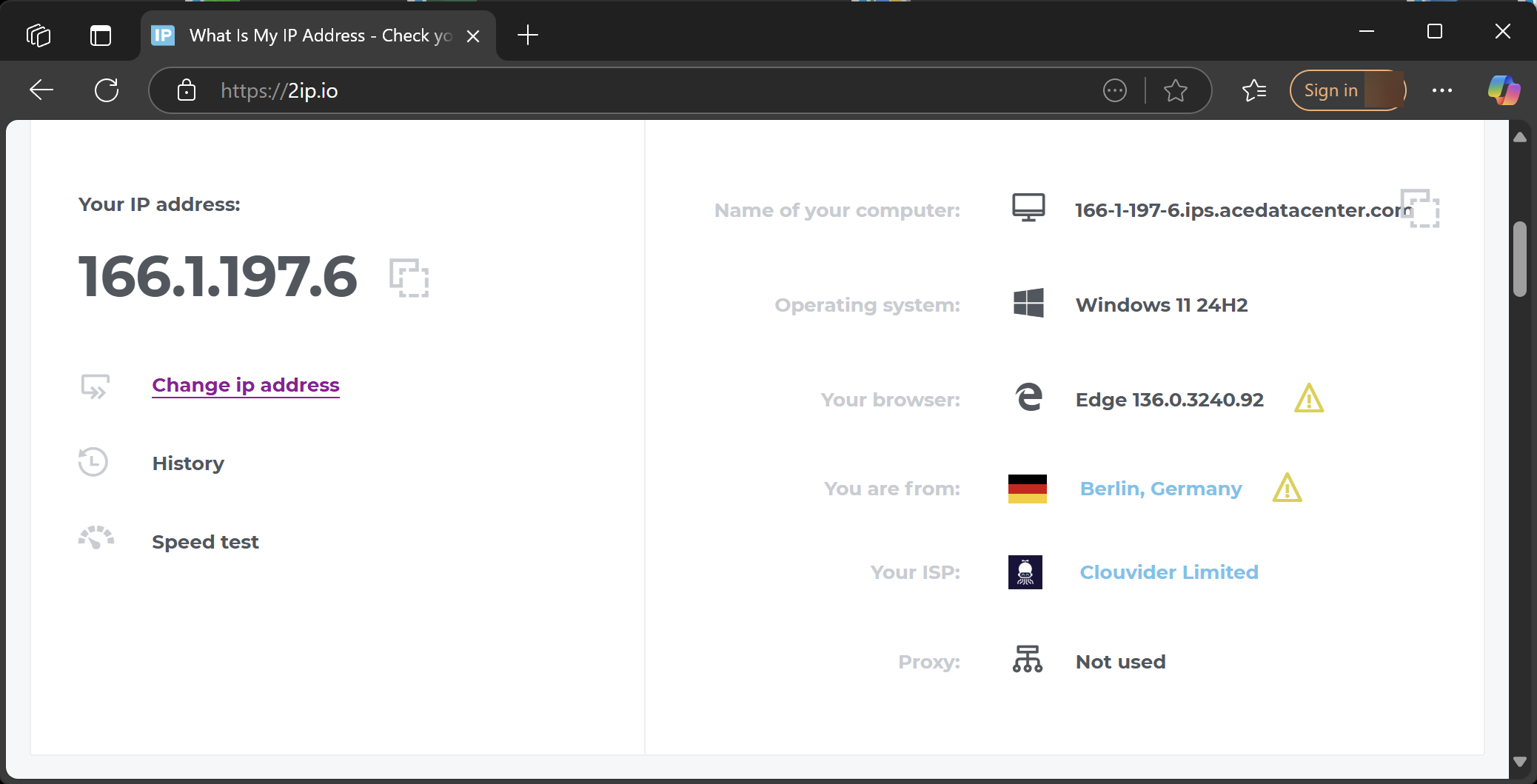Comment configurer un proxy dans Microsoft Edge
Microsoft Edge ne propose pas de fonctionnalité native pour se connecter à un serveur proxy. Pour rediriger le trafic Edge via un proxy, il faut configurer le proxy au niveau du système d’exploitation.
Configurer un proxy dans Microsoft Edge sous Windows
Cliquez sur le menu hamburger dans Edge puis faites défiler jusqu’à «⚙️ Paramètres».
Cliquez sur «Système et performance» dans la barre latérale, puis allez dans la section «Système» (edge://settings/system/manageSystem).
Cliquez sur «Ouvrir les paramètres proxy ↗». Cela ouvrira la fenêtre système de configuration proxy de Windows, car Edge ne dispose pas de réglage proxy interne. Toute configuration proxy au niveau système s’appliquera à toutes les applications, pas seulement à Edge.
Sélectionnez la section de configuration manuelle du proxy. À cette étape, vous devez déjà disposer d’un serveur proxy et de vos identifiants. Si ce n’est pas le cas, il faudra en acheter un.
Renseignez les champs de votre proxy :
- «Adresse IP du proxy» – par exemple proxy.example.com ou 192.168.1.1 ;
- «Port» – généralement 4 ou 5 chiffres ;
- Nom d’utilisateur et mot de passe seront demandés ultérieurement lors de l’ouverture d’un site ou d’une application. Dans cette fenêtre, ces champs n’apparaissent pas ;
- «Utiliser le serveur proxy sauf pour…» — vous pouvez spécifier des sites à exclure du proxy, séparés par des points-virgules (;) ;
- «Ne pas utiliser le serveur proxy pour les adresses locales (intranet)» — vous pouvez désactiver l’utilisation du proxy pour les connexions locales.
Cliquez sur «Enregistrer». Si votre proxy est autorisé par IP et ne nécessite pas d’identifiant, la configuration est terminée sous Windows.
Consultez notre guide détaillé sur la configuration d’un proxy sous Windows.
Configurer un proxy dans Edge via des extensions
Si la configuration système (Windows ou macOS) ne vous convient pas, une alternative existe : les extensions navigateur. Ouvrez Microsoft Edge Add-ons et cherchez «proxy» — vous verrez de nombreuses options. Choisissez selon les avis et notes.
Configurer un proxy dans Edge sur Android
Pour paramétrer un proxy dans Edge sur Android, utilisez la méthode système. Accédez aux Paramètres et sélectionnez «Réseau et Internet».
Ensuite, rendez-vous dans la section Wi-Fi.
Connectez-vous à un réseau Wi-Fi puis appuyez sur l’icône ⚙️ à côté.
Dans la fenêtre de configuration du réseau Wi-Fi sélectionné, cherchez le bouton de modification en haut à droite.
Déroulez le menu des options avancées dans la boîte de dialogue.
Sélectionnez «Manuel» — un formulaire avec d’autres options apparaîtra.
À ce stade, vous devez déjà disposer de votre propre serveur proxy et de ses accès. Sinon, il faudra en acheter un.
Renseignez les paramètres du proxy :
- «Nom d’hôte du proxy» – par exemple proxy.example.com ou 192.168.1.1 ;
- «Port du proxy» – généralement 4 ou 5 chiffres ;
- Nom d’utilisateur et mot de passe seront demandés ultérieurement (ces champs n’apparaissent pas ici) ;
- «Ignorer le proxy pour» — indiquez les sites à exclure, séparés par des virgules.
Appuyez sur «Enregistrer». Si votre proxy fonctionne via autorisation IP et ne demande ni identifiant ni mot de passe, la configuration sur Android est terminée.
Si votre proxy exige une authentification, un dialogue apparaîtra lors de l’accès à un site dans Edge pour saisir vos identifiants proxy.
Configurer un proxy dans Edge sur iPhone
Pour configurer un proxy dans Edge sur iOS, utilisez la méthode système. Allez dans Réglages puis choisissez «Wi-Fi».
Connectez-vous à un réseau Wi-Fi puis appuyez sur l’icône ℹ️ à côté.
Cela ouvrira le menu des réglages du réseau Wi-Fi sélectionné. Descendez jusqu’à la section de configuration proxy.
À ce moment, vous devez avoir votre serveur proxy et vos identifiants. Sinon, pensez à en acheter un.
Saisissez les paramètres de connexion proxy : dans la fenêtre qui s’ouvre, sélectionnez «Manuel». Les champs de configuration proxy apparaîtront :
- «Serveur» – par exemple proxy.example.com ou 192.168.1.1 ;
- «Port» – généralement 4 ou 5 chiffres ;
- «Authentification» – activez-la si votre proxy requiert un identifiant et un mot de passe.
Appuyez sur «Enregistrer» en haut à droite. La configuration du proxy sur iPhone est maintenant terminée.
Configurer un proxy dans Edge sur macOS
Pour paramétrer un proxy dans Edge sur macOS, utilisez la méthode système. Accédez aux Réglages système en cliquant sur la pomme en haut à gauche.
Allez dans la section Wi-Fi et cliquez sur «Détails…» à côté du réseau connecté.
Indiquez vos paramètres proxy : accédez à la section Proxies et choisissez le type — HTTP, HTTPS ou SOCKS.
Remplissez les champs pour votre proxy :
- «Serveur» – par exemple proxy.example.com ou 192.168.1.1 ;
- «Port» – généralement 4 ou 5 chiffres ;
- «Le serveur proxy nécessite un mot de passe» – cochez cette option si besoin et entrez vos identifiants ;
- «Exclure les noms d’hôte simples» — vous pouvez spécifier les sites à exclure du proxy.
Cliquez sur «OK» pour enregistrer. Le proxy est maintenant configuré sur macOS.
Vérifier votre connexion Internet
Ouvrez Edge et chargez n’importe quel site qui affiche votre adresse IP. Si tout est bien configuré, votre adresse IP sera différente.
Questions fréquentes
Où trouver un proxy pour Edge ?
- Cherchez des listes de proxies gratuits sur Google. Certains sites en publient pour générer du trafic, mais je déconseille cette option car vos données pourraient être interceptées.
- Achetez un proxy. Vous pourrez ainsi choisir le pays, le type, la durée, le volume de trafic et sécuriser votre connexion.
- Montez votre propre serveur proxy. Solution adaptée si vous disposez d’un serveur à la maison ou au travail et souhaitez rediriger votre trafic via celui-ci.
Pourquoi utiliser un proxy dans Edge ?
- Pour accéder à des sites et services restreints dans votre région ;
- Pour l’anonymat et la protection des données — masquer votre adresse IP réelle ;
- Pour changer de géolocalisation et accéder à des contenus géorestreints ;
- Parfois, les proxies sont utilisés pour bloquer la publicité et économiser de la bande passante.